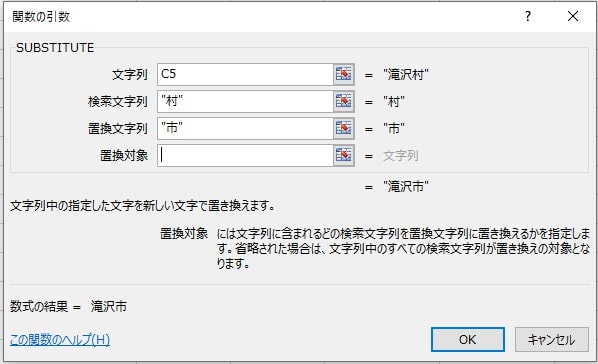SUBSTITUTE関数の使い方|指定した文字を置換
ここでは、SUBSTITUTE関数の基本的な使い方と、具体的な使用例を解説します。
SUBSTITUTE関数は、覚えておくととても便利な関数です。
ただし、あまりなじみがないと思うので、基本的な使い方を説明します。
1.SUBSTITUTE関数とは?
まずは、SUBSTITUTE関数とはどんな関数か、また、SUBSTITUTE関数の基本的な動きを見てみます。
1-1.SUBSTITUTE関数とは
SUBSTITUTE関数とは、「文字列中の指定した文字を新しい文字で置き換えてくれる」関数です。
もっと簡単に言うと、「ある文字を別の文字に変えてくれる」関数です。
例えば、「ウィンドウズ10」という文字列の「10」の部分を「11」に変えることができます。
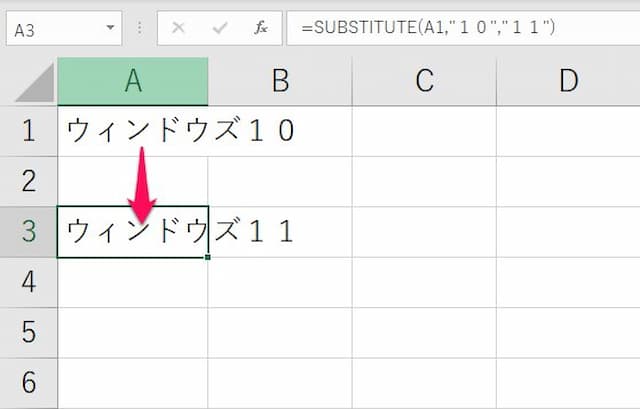
特徴的なのは、エクセルの置換機能は元から変わるのに対して、SUBSTITUTE関数は元を残したまま置き換えた値を取得できることです。
1-2.SUBSTITUTE関数の動きを確認
SUBSTITUTE関数でできること、動きを、もう少し見てみます。
1-2-1.指定した文字を別の文字に置き換える
SUBSTITUTE関数を使えば、「指定した文字を別の文字に置き換える」ことができます。
例えば、市町村合併等で住所が変わった時に、まとめて変換できます。上の例は「滝沢村」が「滝沢市」に変わったので、その部分だけ変換しています。
1-2-2.指定した文字を削除する
次に、「指定した文字を削除する」こともできます。
例えば、電話番号についている「-(ハイフン)」を消すことができます。
上の例は、ハイフンを消したものをD列に表示させています。
2.SUBSTITUTE関数の使い方
次に、SUBSTITUTE関数の使い方を見てみます。
2-1.SUBSTITUTE関数の数式の形(構文)
SUBSTITUTE関数の形は、次の通りです。
引数は全部で4種類ありますが、そのうち必須は「文字列」と「検索文字列」、「置換文字列」の3つです。
「置換対象」は、必要に応じて指定します。
2-2.引数の入れ方
まず、引数の意味、指定する内容は次の通りです。
| 項目名 | 指定する内容 |
|
① 文字列 |
置き換える文字を含む文字列を指定 |
| ② 検索文字列 | 置換前の文字列を指定 |
| ③ 置換文字列 | 置換後の文字列を指定 |
| ④ 置換対象 |
何番目にある文字列を置き換えるかを指定 (指定しない場合はすべてが対象) |
2-2-1.「文字列」の入れ方
文字列には、「置き換えたい文字を含む文字列」を、主にセル番号で指定します。
例えば、セルA10にその文字列がある場合、数式は、
=SUBSTITUTE(A10,~)
となります。
2-2-2.「検索文字列」の入れ方
検索文字列には、「置き換える前の文字列」を、文字列、またはセル番号で指定します。
例えば、セルA10にある文字列の「村」という文字を別の文字に置き換えたい場合、数式は、
=SUBSTITUTE(A10,"村",~)
となります。
2-2-3.「置換文字列」の入れ方
置換文字列には、「置き換えたい文字列」を、文字列、またはセル番号で指定します。
例えば、セルA10にある文字列の「村」という文字を、「市」に置き換えたい場合、数式は、
=SUBSTITUTE(A10,"村","市",~)
となります。
2-2-4.「置換対象」の入れ方
置換対象には、「何番目にある検索文字列を置き換えるか?」を、数値で指定します。
文字列にある検索文字列全てといった場合には、置換対象の指定は必要ありません。
2-3.数式の作り方
続いて、SUBSTITUTE関数を使った数式を実際に作ってみましょう。
使う例は先ほど紹介した出身地の一覧表で、セルD5にSUBSTITUTE関数を使って「村」を「市」に変えるための数式を入れてみます。
以下手順です。
(1)数式バーに「=SUBSTITUTE(」と入力した後、「fx」ボタンを押す
(2)各引数を入力する
(3)OKボタンを押せば完了
ちなみにもし「文字列」が「村田村(在るか分かりませんが…)」など、置き換えたい文字が2つ以上入っていて、これを「村田市」にしたい場合には、「置換対象」を指定します。
「村田村」の場合、置き換えたい「村」は2番目にあるので、「置換対象」を「2」にすると、「村田市」が返ってきてくれます。
3.SUBSTITUTE関数で指定した文字を削除するには
SUBSTITUTE関数は「指定した文字を削除する」こともできると紹介しました。
最後にこの方法を解説します。
指定した文字を削除するには、「置換文字列を空白にする」ことでできるようになります。
これは先に紹介した、電話番号のハイフンを削除した例です。このうち、セルD4の数式を見てみましょう。
置換文字列を「""」としています。「""」は空白を表し、この数式は「『-』を『空白』に置き換えなさい」という意味になっています。
この結果「-」が削除されるのです。
以上、参考になれば幸いです。
【口コミ・評判のいいExcel本の紹介】